借助 MediaPipe 图片分割器任务,您可以根据预定义的类别将图片划分为多个区域,以应用背景模糊处理等视觉效果。以下说明介绍了如何将图片分割器与 Android 应用搭配使用。这些说明中介绍的代码示例可在 GitHub 上找到。如需详细了解此任务的功能、模型和配置选项,请参阅概览。
代码示例
MediaPipe Tasks 代码示例包含两个 Android 图片分割器应用的简单实现:
这些示例使用实体 Android 设备上的相机对实时相机画面执行图片分割,或者您也可以从设备图库中选择图片和视频。您可以将这些应用用作您自己的 Android 应用的起点,也可以在修改现有应用时参考这些应用。Image Segmenter 示例代码托管在 GitHub 上。
以下部分将介绍带有类别遮罩的图片分割器应用。
下载代码
以下说明介绍了如何使用 git 命令行工具创建示例代码的本地副本。
如需下载示例代码,请执行以下操作:
- 使用以下命令克隆 Git 代码库:
git clone https://github.com/google-ai-edge/mediapipe-samples
- (可选)将您的 Git 实例配置为使用稀疏检出,以便您只保留 Image Segmenter 示例应用的文件:
cd mediapipe-samples git sparse-checkout init --cone git sparse-checkout set examples/image_segmentation/android
创建示例代码的本地版本后,您可以将项目导入 Android Studio 并运行应用。如需了解相关说明,请参阅 Android 设置指南。
关键组件
以下文件包含此图像分割示例应用的重要代码:
- ImageSegmenterHelper.kt - 初始化 Image Segmenter 任务并处理模型和代理选择。
- CameraFragment.kt - 为相机提供界面和控制代码。
- GalleryFragment.kt - 提供用于选择图片和视频文件的界面和控制代码。
- OverlayView.kt - 处理和设置细分结果的格式。
设置
本部分介绍了设置开发环境和代码项目以使用 Image Segmenter 的关键步骤。如需了解如何设置开发环境以使用 MediaPipe 任务(包括平台版本要求)的一般信息,请参阅 Android 设置指南。
依赖项
图片分割器使用 com.google.mediapipe:tasks-vision 库。将此依赖项添加到 Android 应用开发项目的 build.gradle 文件中。使用以下代码导入所需的依赖项:
dependencies {
...
implementation 'com.google.mediapipe:tasks-vision:latest.release'
}
型号
MediaPipe 图片分割器任务需要与此任务兼容的训练模型。如需详细了解适用于图片分割器的可用训练模型,请参阅任务概览的“模型”部分。
选择并下载模型,然后将其存储在项目目录中:
<dev-project-root>/src/main/assets
使用 BaseOptions.Builder.setModelAssetPath() 方法指定模型使用的路径。下一部分的代码示例中会提及此方法。
在图片分割器示例代码中,模型在 setupImageSegmenter() 函数的 ImageSegmenterHelper.kt 类中定义。
创建任务
您可以使用 createFromOptions 函数创建任务。createFromOptions 函数接受配置选项,包括遮罩输出类型。如需详细了解任务配置,请参阅配置选项。
图片分割器任务支持以下输入数据类型:静态图片、视频文件和实时视频流。创建任务时,您必须指定与输入数据类型对应的运行模式。选择输入数据类型对应的标签页,了解如何创建该任务。
Image
ImageSegmenterOptions options =
ImageSegmenterOptions.builder()
.setBaseOptions(
BaseOptions.builder().setModelAssetPath("model.tflite").build())
.setRunningMode(RunningMode.IMAGE)
.setOutputCategoryMask(true)
.setOutputConfidenceMasks(false)
.build();
imagesegmenter = ImageSegmenter.createFromOptions(context, options);
视频
ImageSegmenterOptions options =
ImageSegmenterOptions.builder()
.setBaseOptions(
BaseOptions.builder().setModelAssetPath("model.tflite").build())
.setRunningMode(RunningMode.VIDEO)
.setOutputCategoryMask(true)
.setOutputConfidenceMasks(false)
.build();
imagesegmenter = ImageSegmenter.createFromOptions(context, options);
直播
ImageSegmenterOptions options = ImageSegmenterOptions.builder() .setBaseOptions( BaseOptions.builder().setModelAssetPath("model.tflite").build()) .setRunningMode(RunningMode.LIVE_STREAM) .setOutputCategoryMask(true) .setOutputConfidenceMasks(false) .setResultListener((result, inputImage) -> { // Process the segmentation result here. }) .setErrorListener((result, inputImage) -> { // Process the segmentation errors here. }) .build() imagesegmenter = ImageSegmenter.createFromOptions(context, options)
图片分割器示例代码实现允许用户在处理模式之间切换。这种方法会使任务创建代码变得更复杂,可能不适合您的用例。您可以在 ImageSegmenterHelper 类中通过 setupImageSegmenter() 函数看到此代码。
配置选项
此任务针对 Android 应用提供了以下配置选项:
| 选项名称 | 说明 | 值范围 | 默认值 |
|---|---|---|---|
runningMode |
设置任务的运行模式。共有三种模式: IMAGE:适用于单张图片输入的模式。 视频:视频的解码帧的模式。 LIVE_STREAM:输入数据(例如来自摄像头)的直播模式。 在此模式下,必须调用 resultListener 以设置监听器以异步接收结果。 |
{IMAGE, VIDEO, LIVE_STREAM} |
IMAGE |
outputCategoryMask |
如果设置为 True,输出将包含一个分割掩码(作为 uint8 图片),其中每个像素值都表示胜出的类别值。 |
{True, False} |
False |
outputConfidenceMasks |
如果设为 True,输出将包含作为浮点值图片的分割掩码,其中每个浮点值代表相应类别的置信度得分映射。 |
{True, False} |
True |
displayNamesLocale |
设置要为任务模型的元数据(如果有)中提供的显示名称使用的标签语言。默认值为 en(英语)。您可以使用 TensorFlow Lite Metadata Writer API 向自定义模型的元数据添加本地化标签 |
语言区域代码 | en |
resultListener |
设置结果监听器,以便在图片分割器处于 LIVE_STREAM 模式时异步接收分割结果。
仅当运行模式设置为 LIVE_STREAM 时才能使用 |
不适用 | 不适用 |
errorListener |
设置可选的错误监听器。 | 不适用 | 未设置 |
准备数据
图片分割器适用于图片、视频文件和直播视频。该任务会处理数据输入预处理,包括调整大小、旋转和值归一化。
您需要先将输入图片或帧转换为 com.google.mediapipe.framework.image.MPImage 对象,然后才能将其传递给图片分割器。
Image
import com.google.mediapipe.framework.image.BitmapImageBuilder; import com.google.mediapipe.framework.image.MPImage; // Load an image on the user’s device as a Bitmap object using BitmapFactory. // Convert an Android’s Bitmap object to a MediaPipe’s Image object. Image mpImage = new BitmapImageBuilder(bitmap).build();
视频
import com.google.mediapipe.framework.image.BitmapImageBuilder; import com.google.mediapipe.framework.image.MPImage; // Load a video file on the user's device using MediaMetadataRetriever // From the video’s metadata, load the METADATA_KEY_DURATION and // METADATA_KEY_VIDEO_FRAME_COUNT value. You’ll need them // to calculate the timestamp of each frame later. // Loop through the video and load each frame as a Bitmap object. // Convert the Android’s Bitmap object to a MediaPipe’s Image object. Image mpImage = new BitmapImageBuilder(frame).build();
直播
import com.google.mediapipe.framework.image.MediaImageBuilder; import com.google.mediapipe.framework.image.MPImage; // Create a CameraX’s ImageAnalysis to continuously receive frames // from the device’s camera. Configure it to output frames in RGBA_8888 // format to match with what is required by the model. // For each Android’s ImageProxy object received from the ImageAnalysis, // extract the encapsulated Android’s Image object and convert it to // a MediaPipe’s Image object. android.media.Image mediaImage = imageProxy.getImage() Image mpImage = new MediaImageBuilder(mediaImage).build();
在图片分割器示例代码中,数据准备由 segmentLiveStreamFrame() 函数在 ImageSegmenterHelper 类中处理。
运行任务
您可以根据所使用的运行模式调用不同的 segment 函数。Image Segmenter 函数会返回输入图片或帧中标识出的分段区域。
Image
ImageSegmenterResult segmenterResult = imagesegmenter.segment(image);
视频
// Calculate the timestamp in milliseconds of the current frame. long frame_timestamp_ms = 1000 * video_duration * frame_index / frame_count; // Run inference on the frame. ImageSegmenterResult segmenterResult = imagesegmenter.segmentForVideo(image, frameTimestampMs);
直播
// Run inference on the frame. The segmentations results will be available via // the `resultListener` provided in the `ImageSegmenterOptions` when the image // segmenter was created. imagesegmenter.segmentAsync(image, frameTimestampMs);
请注意以下几点:
- 在视频模式或直播模式下运行时,您还必须向图片分割器任务提供输入帧的时间戳。
- 在图片或视频模式下运行时,图片分割器任务会阻塞当前线程,直到其处理完输入图片或帧。为避免阻塞界面,请在后台线程中执行处理。
- 在直播模式下运行时,图片分割器任务不会阻塞当前线程,而是会立即返回。每当它处理完输入帧后,都会调用其结果监听器并传递检测结果。如果在图片分割器任务忙于处理其他帧时调用
segmentAsync函数,该任务会忽略新的输入帧。
在图片分割器示例代码中,segment 函数在 ImageSegmenterHelper.kt 文件中定义。
处理和显示结果
运行推理后,图片分割器任务会返回一个 ImageSegmenterResult 对象,其中包含分割任务的结果。输出内容取决于您在配置任务时设置的 outputType。
以下部分显示了此任务的输出数据示例:
类别置信度
以下图片显示了类别置信度掩码的任务输出可视化结果。置信度掩码输出包含介于 [0, 1] 之间的浮点值。


原始图片和类别置信度蒙版输出。来自 Pascal VOC 2012 数据集的源图像。
类别价值
以下图片显示了类别值掩码的任务输出的可视化结果。类别掩码范围为 [0, 255],每个像素值代表模型输出的胜出类别索引。胜出类别索引是模型可以识别的类别中得分最高的类别。

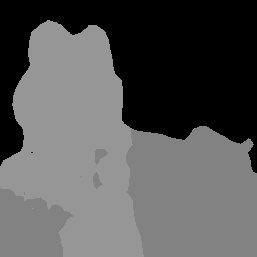
原始图片和类别遮罩输出。来自 Pascal VOC 2012 数据集的源图像。

